
안녕하세요? 오랜만에 글올리는 스마트 꿀단지 인사 드립니다. 작업을 할때 데이터가 텍스트 파일에 저장되었습니다.
처리 할 데이터가 txt 파일에 저장되어있는 경우 나머지 공간을 제거하기 위해 Excel로 이동하는 방법은 무엇일까요?? 텍스트의 데이터가 공백으로 구분되어 있으면 매우 쉽게 이동할 수 있습니다. 이동할 데이터가 많지 않은 경우 "외부 데이터 가져 오기"기능을 사용하는 대신 메모장을 사용하여 파일을 열고 붙여 넣으면 자동으로 여러 셀로 분할됩니다.
▼우선 엑셀로 옮길려고 할때 해당 데이터파일을 메모장으로 넣어서 열어 주시면 작업할때 편합니다. 아래 사진처럼 각 각 열을 분리할대는 공백과 콤마 분리 기준이 있다면 자동으로 쉽게 붙여넣기가 됩니다
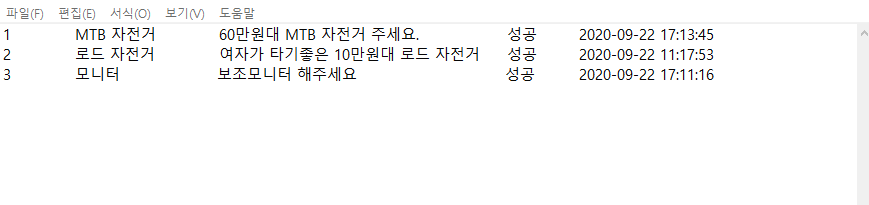

▼붙여 넣으면 이런식으로 A B C D 열에 자동으로 분리되어서 나타나게 됩니다. 여기서 #####는 텍스트가 길어서 짤리게 되는 것입니다. 이것은 간단하게 조정 할수 있는데요 E 열과 F 열 사이를 마우스로 더블클릭하시면 됩니다.
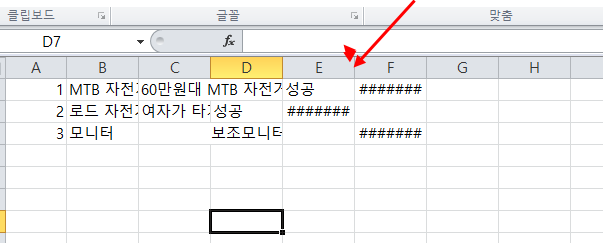
▼더블클릭을 하게 되면 텍스트가 정상적으로 보이시는것을 알수 있습니다.
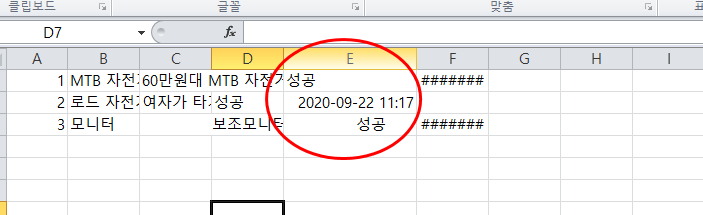
▼마찬가지로 F열에 있는 텍스트도 더블클릭을 하시게 되면 정상적으로 텍스트가 보이는 것을 알수 있습니다. 하지만 공백말고 다른 문자가 있다는 아래 사진과 같이 A열에 모든 텍스트들이 입력될것입니다. 여기서 위와 같은 사진처럼 A B C D 열로 구분하고 싶을때는 어떻게 해야 될까요?

▼데이터->텍스트나누기 클릭 하시면 텍스트 마법사가 나오게 됩니다. 원복데이터의 파일 유형을 선택 하십시오 라는 창을 보게 되면 구분기호로 분리됨 -각 필드가 쉼표나 탭과 같은 문자로 나누어져 있습니다. 너비가 일정함 - 각 필드가 일정한 너비로 정렬되어 있습니다. 라는 문구를 보게 될것입니다. 만약 너비가 일정하다면 너비로 구분이 가능합니다. 그리고 아래 사진과 같이 구분 기호가 있다면 구분기호로 분리가 됩니다.
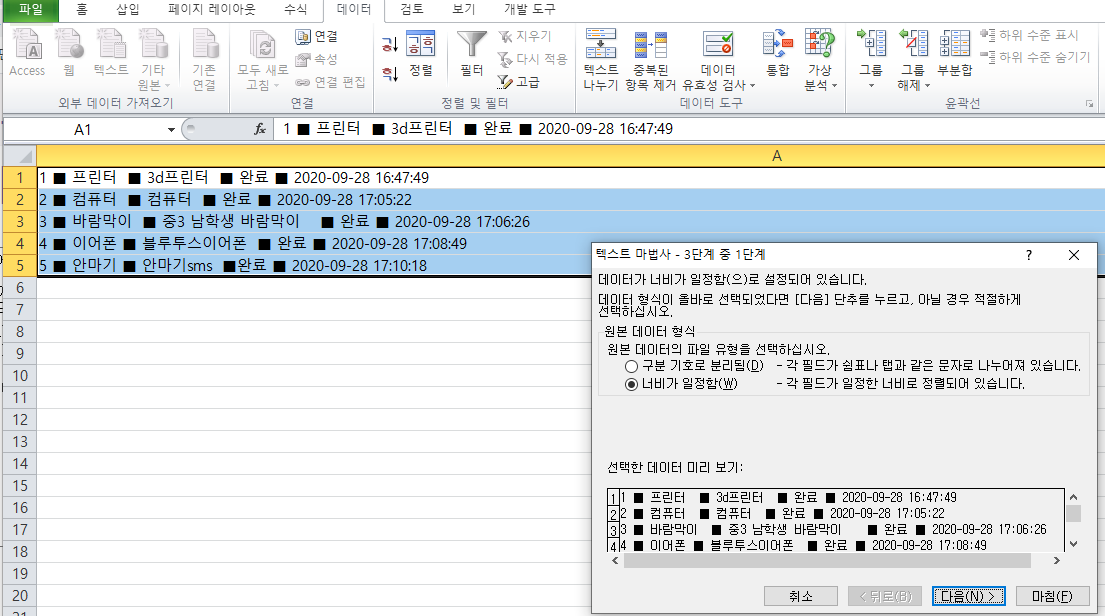
▼우선 각필드의 너비로 열구분선을 지정하는 유형을 클릭 해보았습니다. 아래 사진과 같이 구분선을 넣으려면 원하는 위치를 마우스로 클릭을 하면되고 구분선을 삭제하려면 구분선을 마우스로 두번 클릭하면 됩니다. 마지막으로 구분선을 옮기려면 선을 마우스로 클릭한 상태에서 끄면 됩니다. 하지만 열 너비가 일정하지않아서 이렇게 구분하게되면 제대로 구분이 되지 않습니다.
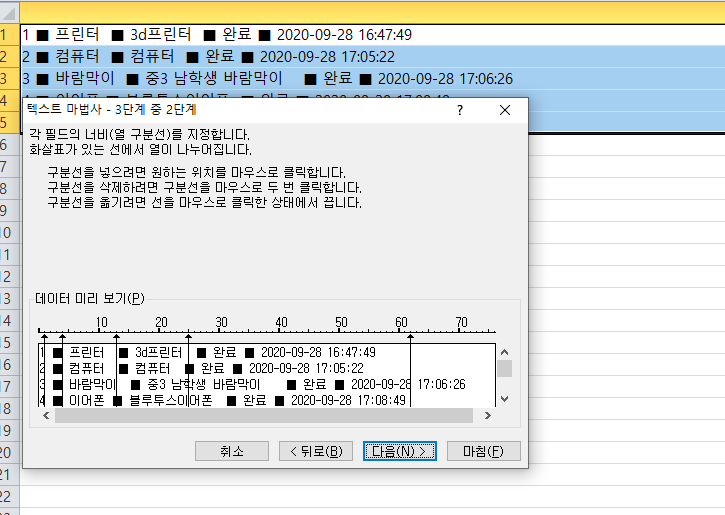
▼데이터의 구분 기호로 분리 하기 유형을 누르시게 되면 이러한 창이 나오게 됩니다. 탭,세미클론,쉼표,공백 등으로 구분할수 있으며 그외에는 기타(O) 라는 구분기호를 넣어서 분리할수도 있습니다.
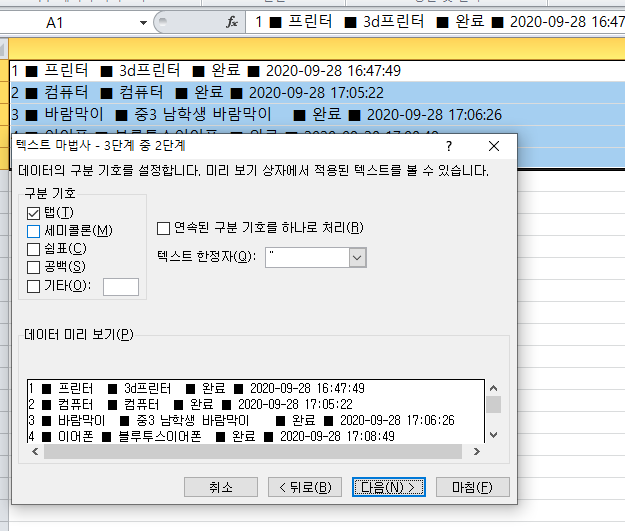
▼ 기타에다가 자신이 분류하고 싶은 특수문자나 또는 문자 숫자를 입력하시면 아래와 같이 이런식으로 분류가 된다는 것을 알수 있습니다. 세미클론,쉼표,공백이 있다면 클릭하셔도 이런식으로 분류가 됩니다. 3단계중 2단계작업이 끝이났습니다.
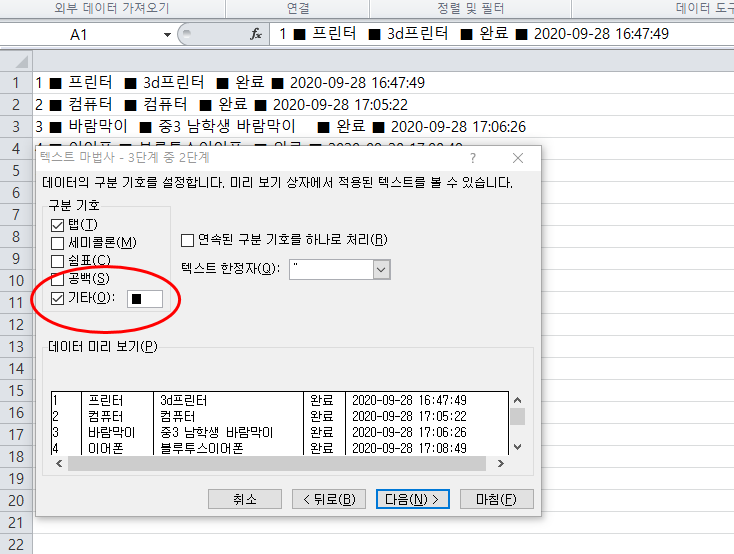
▼ 마지막 작업입니다. 사진과 같이 입력되어서 구분하기를 원하시면 일반을 선택하셔서 마침F 를 누르시면 작업이 끝이나게 됩니다. 하지만 텍스트,날짜,열 가져오지 않음(건너뜀) 을 선택하셔서 상세 설정을 하실수가 있습니다.

▼ 마침을 누르시게 되면 엑셀에 아래와 같이 열들이 나누어져서 출력 되는것을 볼수 있습니다. 이렇게 되면 간편하게 열들을 구분할수 있습니다. 이와같이 특수문자가 있을경우에 사용하면 편리하게 할수 있습니다. 많은 데이터를 한번에 구분할수가 있게 되어서 텍스트 나누기 기능은 아주 업무에 유용하다고 말할수 있습니다.
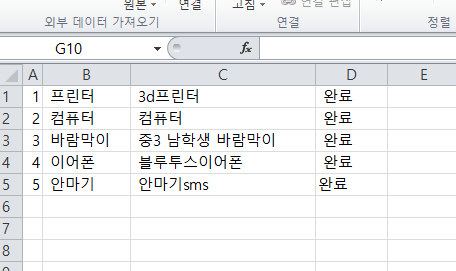
다음에도 달달한 소식으로 찾아 뵙도록 하겠습니다.
엑셀열 알아보자 엑셀 가이드 북
안녕하세요 오늘은 엑셀열 엑셀행 이 무엇인지 모르는 분들을 위해서 기본적인 포스팅을 해볼려고합니다^^ 저도 처음에는 관심 없었지만 하나 둘씩 해보니 편하고 재미있더라구요 그래서 다른�
ableto.co.kr




댓글